Adicionando Cabeçalho e Rodapé no Powerpoint 2010
O PowerPoint oferece a capacidade de adicionar cabeçalhos e rodapés aos slides. Embora seja lógico ter rodapés nas apresentações, o cabeçalho pode não ser muito evidente no início. Normalmente, o título do slide seria o cabeçalho do slide principal; no entanto, quando se trata de imprimir apostilas, um cabeçalho separado seria bastante útil.
Aqui estão as etapas para adicionar informações de cabeçalho e rodapé aos slides
Step 1 - no Insert fita, clique no Header & Footer item do menu.

Step 2 - o Header and Footer caixa de diálogo tem duas guias - o Slide tab e a Notes and Handouts aba.
Step 3 - Você pode adicionar detalhes ao rodapé do slide a partir do Slide aba.
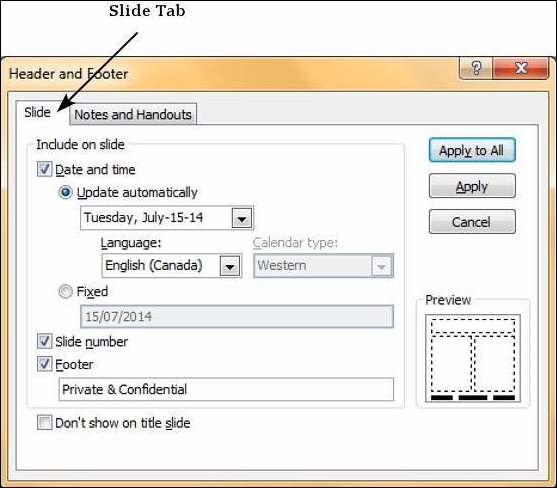
| S.Não | Opções e descrição do rodapé do slide |
|---|---|
| 1 | Date and time
|
| 2 | Slide Number Insira o número do slide no rodapé |
| 3 | Footer Adicione o texto designado ao rodapé - um bom exemplo disso é a cláusula de confidencialidade ou cláusula de direitos autorais |
| 4 | Don't show on title slide Decida se as informações do rodapé devem ser exibidas no slide de título ou não |
Step 4 - Você pode adicionar os detalhes às apostilas do Notes and Handouts aba.

| S.Não | Opções e descrição de notas e folhetos |
|---|---|
| 1 | Date and time
|
| 2 | Header Adicione as informações do cabeçalho para cada página do folheto |
| 3 | Page Number Insira o número da página no rodapé |
| 4 | Footer Adicione o texto designado ao rodapé - um bom exemplo disso é a cláusula de confidencialidade ou cláusula de direitos autorais |
Ao marcar qualquer uma das caixas de seleção de cabeçalho e rodapé em qualquer uma das guias, você pode ver o local onde o detalhe foi inserido na seção de visualização.

